Текст из старого дерева, необычный огненный текст в бесплатном уроке фотошопа
Для выполнения урока понадобятся некоторые доп. материалы:
Шаг 1 Создайте новый документ 700 на 1000 пикселей с белым фоном ,И с помощью кистей грязи которые вы скачали нарисуйте на холсте пятна черным или серым цветом .(нет необходимости использовать кисти как у меня вы можете использовать свою фантазию и заменить кисти на какую нибудь текстуру)
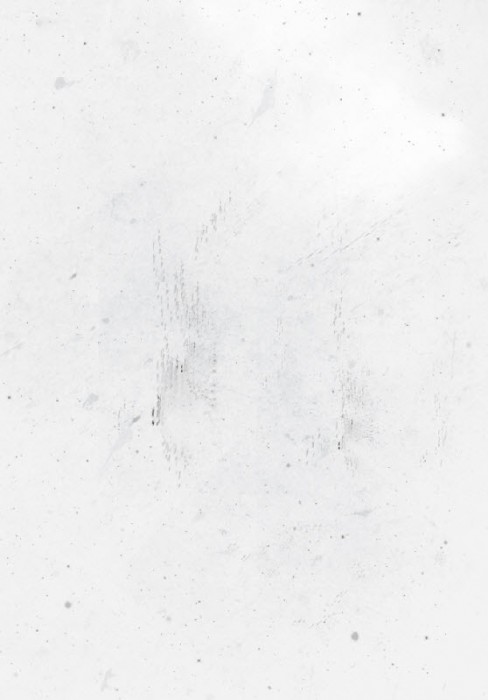
Возьмите кисть как на рисунке ниже ,установите цвет светло-коричневый ,и нарисуйте на холсте нашу будущую грязь
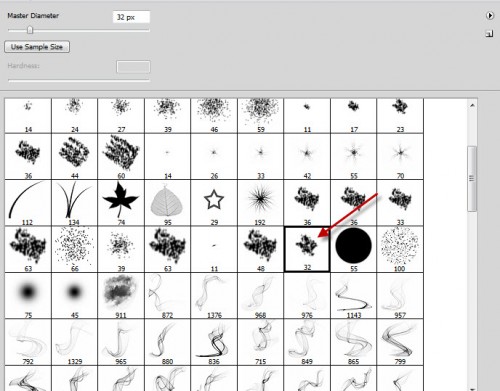
У вас должен получится вот такой бугорок грязи))

Шаг 2 Возьмите скачанное изображение леса и вырежете оттуда простым выделением кусочек земли

Копируйте его на наш холст и настройте перспективу как на рисунке ниже
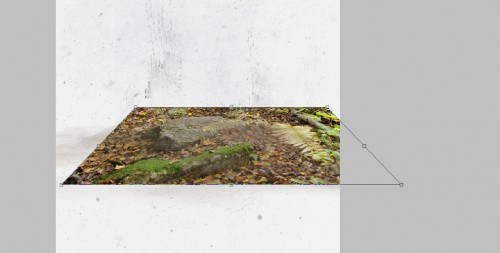
Затем перейдите в menu-filter и примените такие настройки как показаны ниже

Затем сотрите края нашей текстуры мягким ластиком
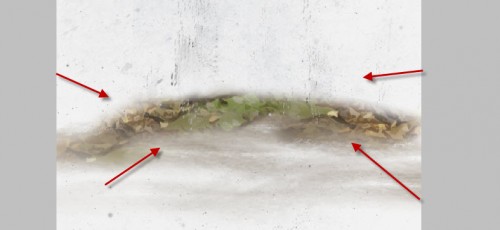
Шаг 3 Напишите на холсте шрифтом который вы предварительно скачали нашу букву
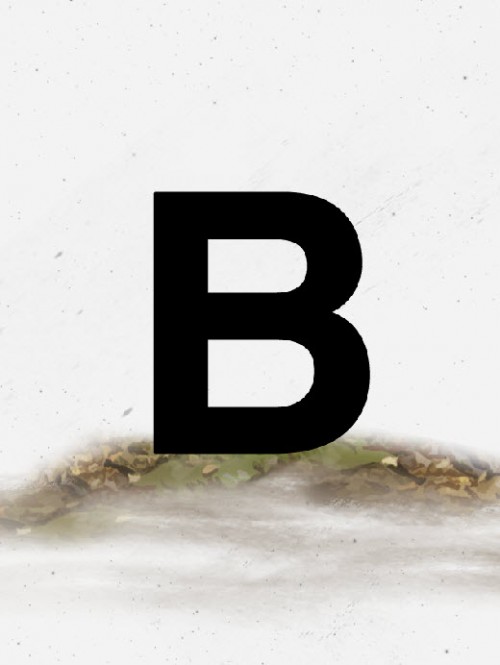
Примените к ней следующие стили слоя
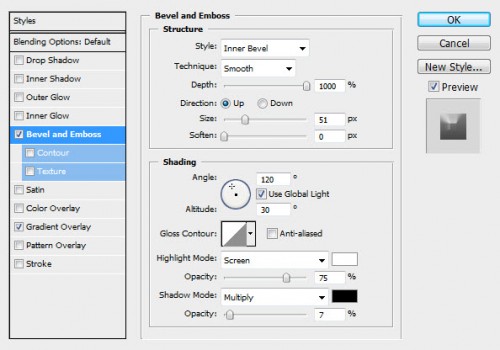
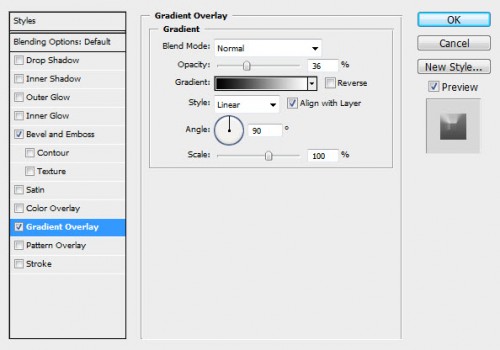
Выберите ластик и используя настройки кисти (мел) сотрите часть букв чтобы создать некоторые шероховатости
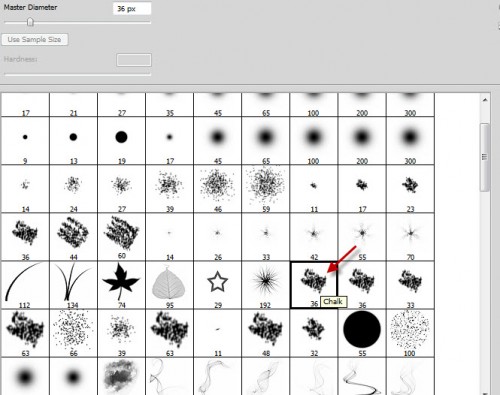

Шаг 4 Загрузите наше изображение щепок и используя инструмент Quick Selection, выделите наш кусочек
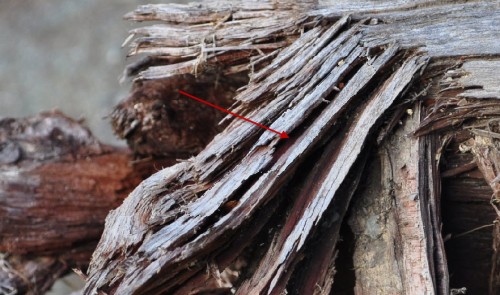
Копируйте его и вставьте поверх нашей буквы

Повторите шаги до тех пор пока вся наша буква не закроется ,для придания реалистичности и трансформации под букву используйте инструмент Warp Tool,

Используйте мягкую щетку сотрите некоторые участки для придания реалистичности
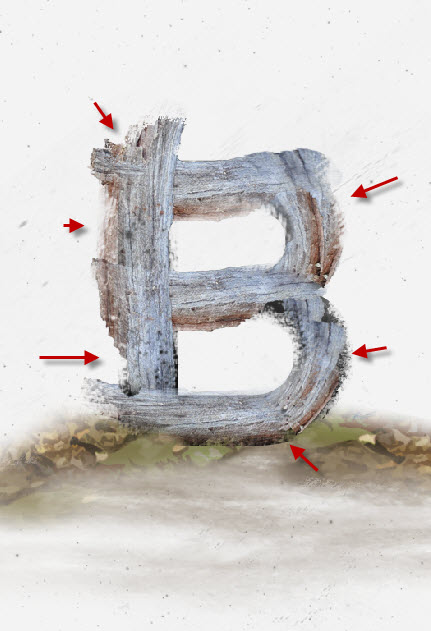
Также мягкой кистью нанесите тень на нижнюю часть буквы

Шаг 5 Далее по верх всех слоев я добавил корректирующий слоя с такими настройками
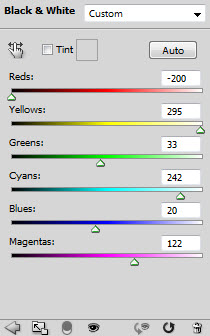
А также добавил слой с кривыми
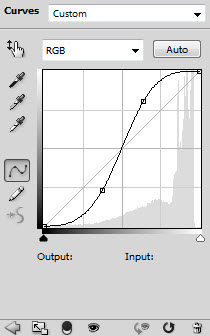
Затем добавьте к корректирующему слою с кривыми маску и поставите мягкой черной кистью пятна как на рисунке
Нанесите кистями грязи немного пятен на наш текст
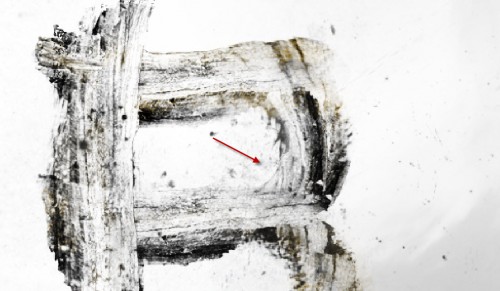
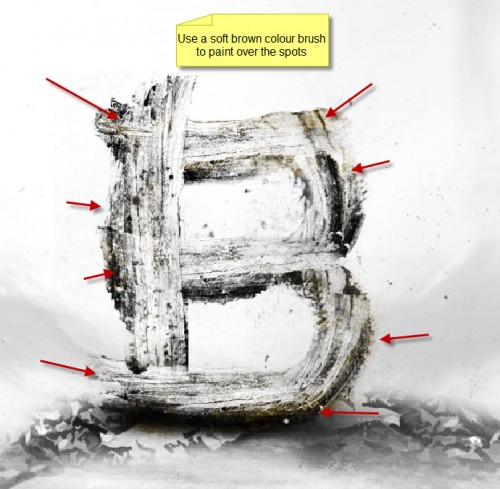
Шаг 6 Я решил добавить к нашему изображению немного грубых эффектов ,создав новый слой и скопировав все наши слои на него и слив их добавил шум ,смотрите картинку ниже
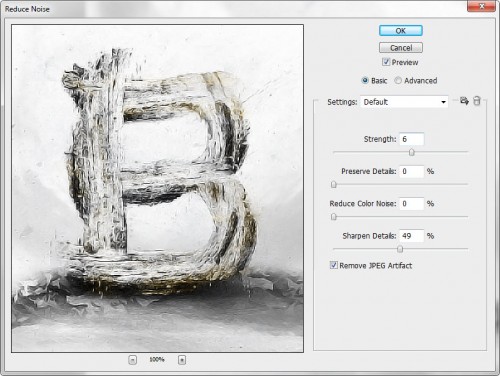
Уменьшив прозрачность дублированного слоя на 80% добавил настройки Уровни
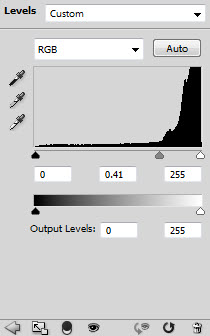
Маска слоя с уровнями
Кривые
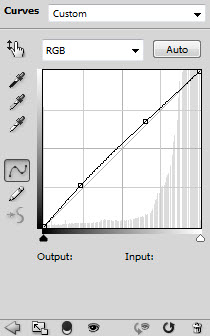
Цветовой баланс
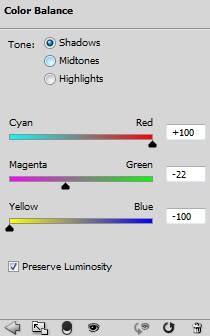
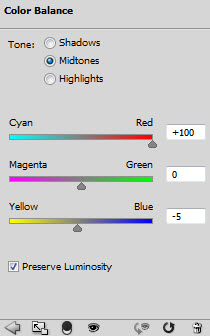
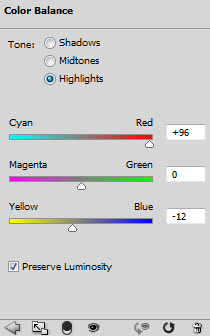
Маска слоя с цветовым балансом
Здесь я придал небольшую глубину изображению использовав Dodge и Burn Tool (около 20% экспозиции)
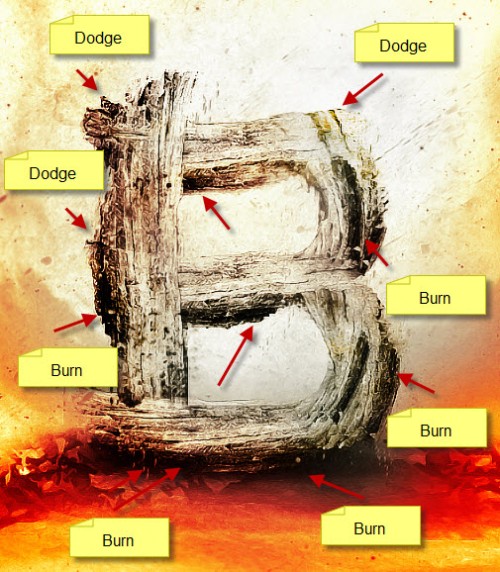
Вот что у нас получилось Финальное изображение

уроке фотошоп, уроки фотошопа, урок Photoshop
Компания Tineco показала свои новейшие разработки в сфере умной бытовой техники на международной выставке…


